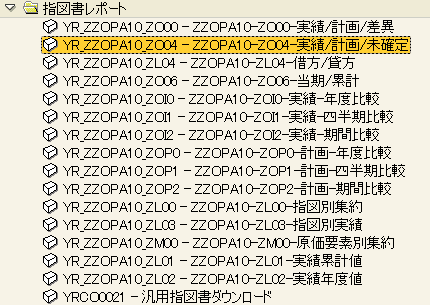
メニューに戻る No.04-05-03
指図-実績/計画/未確定
メニュー選択:会計管理 > 管理会計 > 追加:指図書レポート > 実績/計画/未確定
画面1:
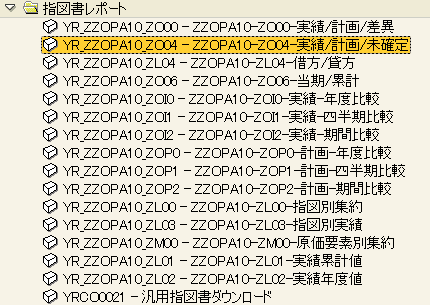
補足:
指図別・原価要素別に実績・予算・未確定債務(購買発注済/未入庫)を参照する場合
画面2:
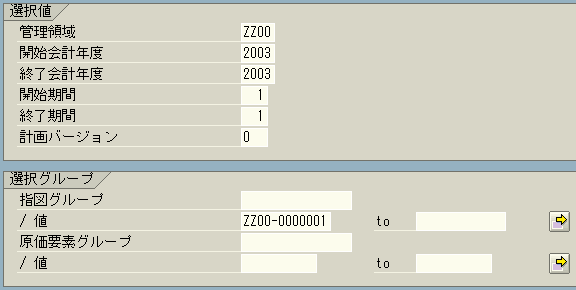
操作手順:
| 選択値 | |||
| 1. | {{管理領域}} | 対象となるデータの管理領域 | |
| 2. | {{開始会計年度}} | 対象となるデータの開始会計年度 | |
| 3. | {{終了会計年度}} | を入力する終了会計年度 | |
| 3. | {{開始期間}} | を入力する開始会計期間 | |
| 4. | {{終了期間}} | を入力する終了会計期間 | |
| 5. | {{計画バージョン}} | ”0”(計画/実績バージョン)を指定 | |
| 選択グループ | |||
| 6. | {指図グループ} | 指図グループ | |
| {値} | 指図、範囲指定できる | ||
| 7. | {原価要素グループ} | 原価要素グループ | |
| {値} | 原価要素、範囲指定できる | ||
| 8. | 「実行」を押す | ||
画面3:
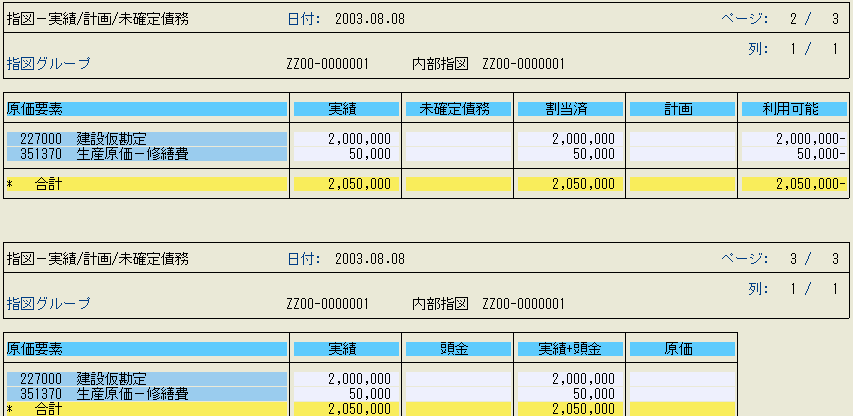
操作手順:
| 1. | 画面移動(「第一ページ」,「前ページ」,「次ページ」,「最終ページ」) | ||
| 2. | 列移動(「左端へ」,「左ページ」,「右ページ」,「右端へ」) | ||
| 3. | 原価センタの階層表示「ナビゲーションオン/オフ」 | ||
| 4. | 階層移動(「前レベル」,「左」,「右」,「次レベル」) | ||
| 5. | ビュー > 行階層 | 行階層の圧縮、展開 | |
| 6. | 設定 > 列属性 | 列幅の変更(列を選択後、メニュー選択) | |
| 7. | 「レポート呼出」を押し、他のレポートを表示させることができる(金額を選択後、実行) | ||
| 8. | 「オフィス統合」を押し、Excel・Lotus123に画面表示を切り替えることが出来る |
注意点:
1.ドリルダウンできます
補足説明:
Excelへのダウンロードができます
操作手順:
| 1. | 一覧を生成後、「オフィス統合」を押す |
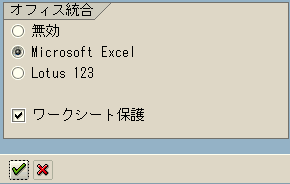
| 2. | ”Microsoft Excel”にチェックをつける | ||
| 3. | {{ワークシート保護}} | データを保護(編集不可)にする場合はチェックをつける | |
| 4. | 「ENTER」を押す |
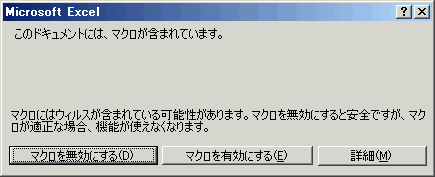
| 5. | 「マクロを有効にする」を押す |
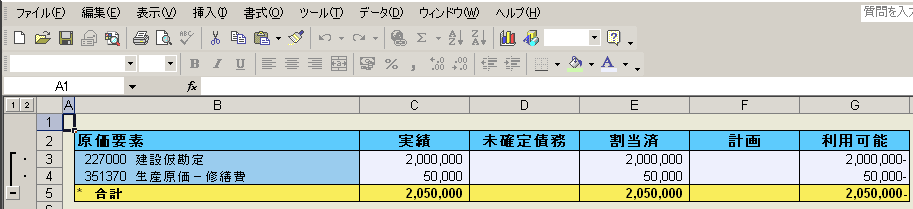
| 6. | Excelを保存するには、「複製保存」を押す 又は「ファイル」>「複製保存」を選択 |
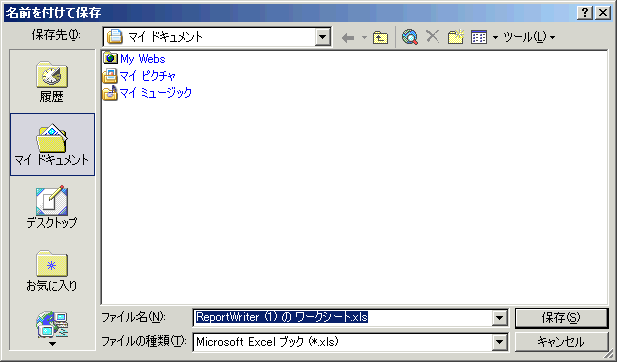
| 7. | {{ファイル名}} | 任意のファイル名を入力 | |
| 8. | 「保存」を押す | ||
| 9. | 一覧を終了するには、「オフィス統合」を押す |
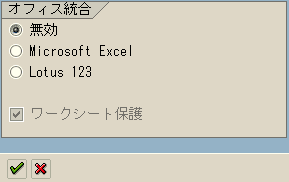
| 10. | ”無効”にチェックをつける | ||
| 11. | 「ENTER」を押し、画面3に戻る |